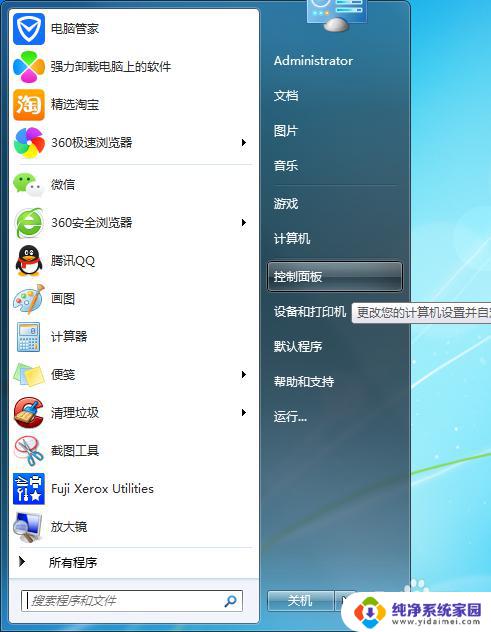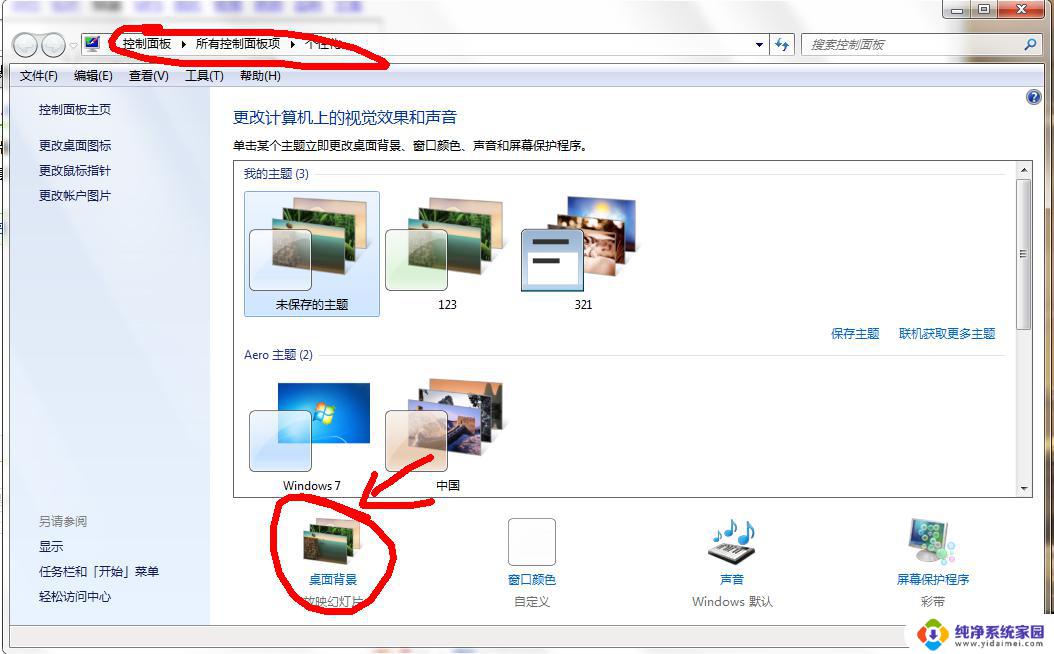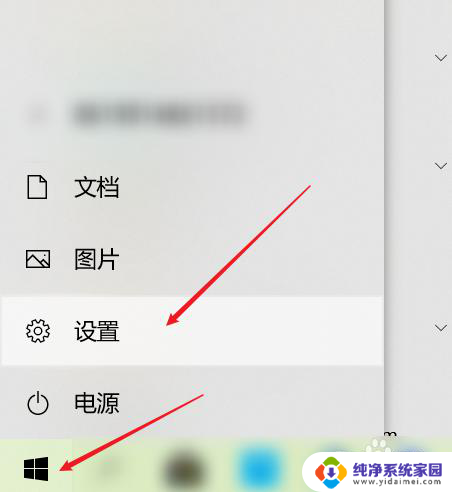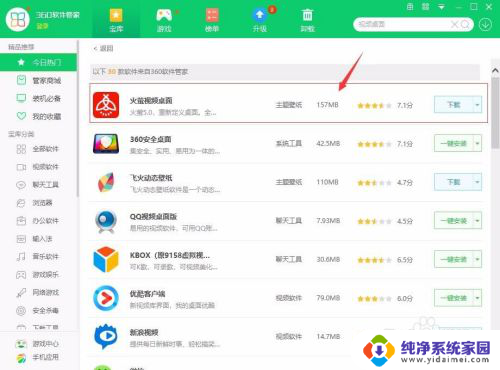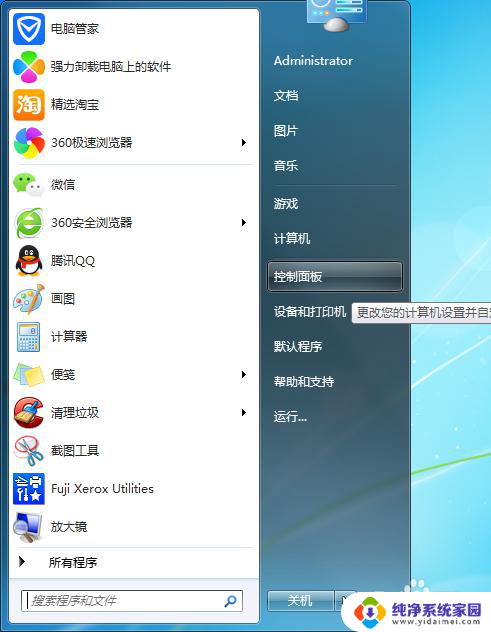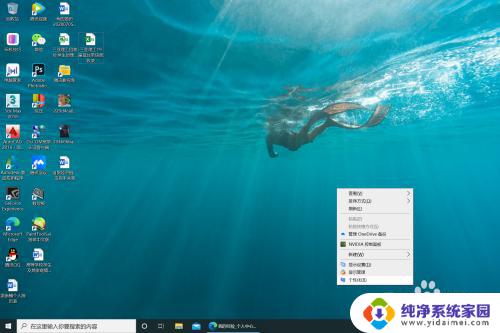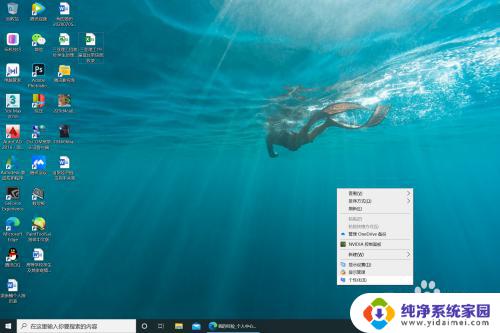笔记本桌面壁纸怎么设置 笔记本电脑桌面壁纸设置教程
更新时间:2024-06-05 16:54:47作者:jiang
笔记本电脑的桌面壁纸设置是我们日常使用电脑时经常需要进行的操作之一,通过设置合适的桌面壁纸,不仅可以美化我们的电脑界面,还可以让我们在工作、学习或娱乐时感到更加舒适和愉悦。如何设置笔记本电脑的桌面壁纸呢?下面就来简单介绍一下笔记本电脑桌面壁纸的设置方法。
方法如下:
1.进入设置页面
在电脑桌面左下角的win图标中点击【设置】。
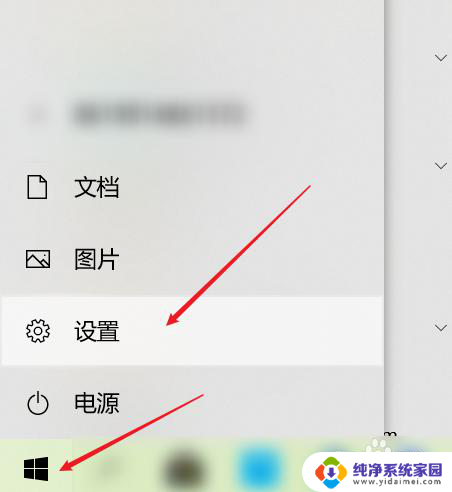
2.搜索壁纸
在上方搜索栏里输入【壁纸】点击【选择桌面背景】。
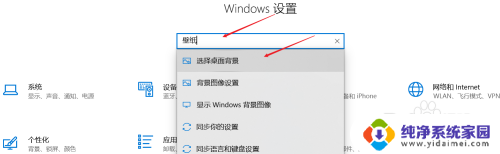
3.选择设置方式
在页面的左侧可以选择背景的样式。
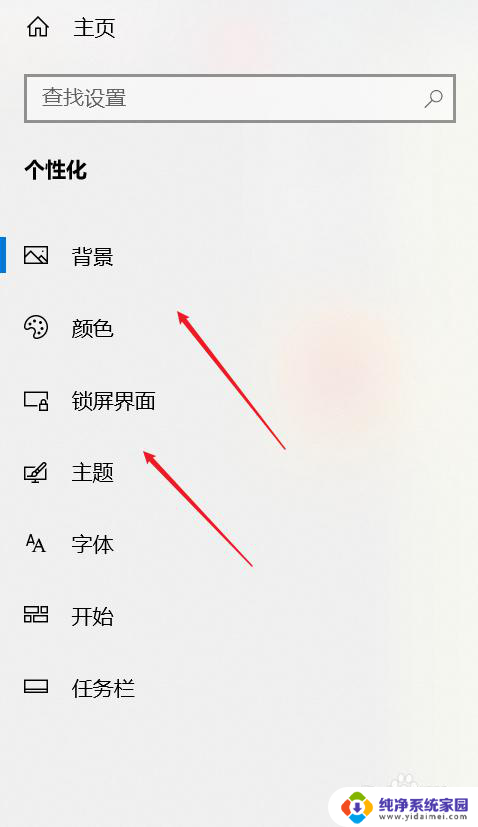
4.选择图片
进入页面后选择自己喜欢的图片设置成背景即可。
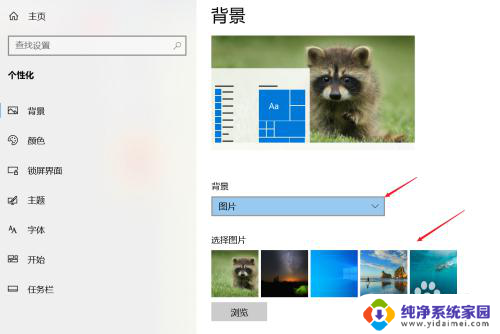
以上就是笔记本桌面壁纸设置的全部内容,如果你也遇到同样的情况,可以参照小编的方法来处理,希望对大家有所帮助。